Page 1

Uživatelský manuál
STAR X35
Page 2

Obsah
Základní informace ......................... 4
Začínáme ....................................... 5
Popis kláves ................................... 6
Příprava telefonu......................... ... 7
Nabíjení baterie .............................. 8
Zapnutí a vypnutí telefonu ............ 8
První spuštění ............................... 8
Domácí obrazovka ....................... 10
Přehled nastavení telefonu ........... 13
Hovory .......................................... 14
Kontakty ....................................... 15
Zprávy .......................................... 17
Připojení k internetu ..................... 19
GPS .............................................. 23
Multimédia .................................... 23
Aplikace . ……………………………24
BIG Launcher ............................... 26
Bezpečnostní upozornění ............. 27
2
Page 3
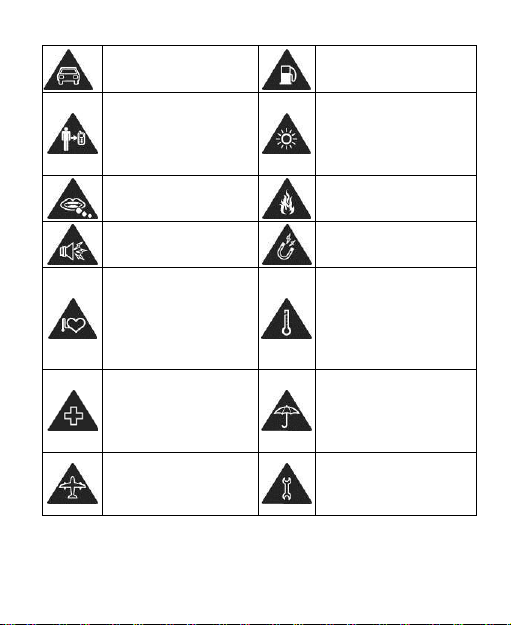
Nepoužívejte telefon,
během řízení vozidla.
Nepoužívejte telefon na
čerpacích stanicích.
Během telefonování
držte telefon alespoň
15 mm od svého ucha a
těla.
Telefon produkuje jasné
nebo blikající světlo.
Drobné části telefonu
mohou způsobit dušení.
Nevystavujte telefon k
otevřenému ohni.
Telefon může
produkovat hlasitý zvuk.
Nevystavujte telefon
magnetickému záření.
Nepřibližujte se s
telefonem ke
kardiostimulátorům a
jiným zdravotnickým
zařízením.
Vyhýbejte se extrémním
teplotám.
Na požádání vypněte
telefon v nemocnicích a
jiných zdravotnických
zařízeních.
Vyhněte se kontaktu s
tekutinami. Udržujte
telefon v suchu.
Na požádání vypněte
telefon na letištích a v
letadlech.
Telefon nerozebírejte.
3
Page 4
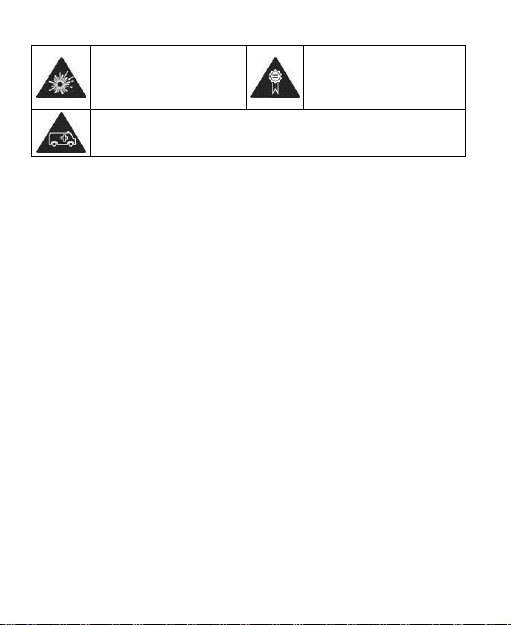
V blízkosti výbušných
materiálů a chemikálií
telefon vypněte.
Telefon používejte pouze
s ověřeným vybavením.
Během nouzových situací se nespoléhejte pouze na Váš
telefon.
Základní informace:
Děkujeme, že jste si zakoupily produkt značky iGET.
Pro bezproblémové používání produktu si prosím pečlivě
přečtěte následující manuál.
Jednotlivé parametry, popis obrázky a vzhled v manuálu se
mohou lišit v závislosti na jednotlivých verzích a updatech.
Přesné parametry a další informace k produktu najdete na
stránkách www.iget.eu.
Tiskové chyby vyhrazeny.
Aktualizujte zařízení ihned, jakmile bude dostupná nová verze
software.
Za účelem řádného uplatnění případné reklamace výrobku si
nechejte u prodávajícího vyplnit a potvrdit tento záruční list
včetně uvedení sériového čísla zakoupeného výrobku, které se
musí shodovat se sériovým číslem uvedeným jak na dokladu o
koupi výrobku a dodacím listu, tak i na zakoupeném výrobku.
Záruční list najdete v krabici od zařízení.
4
Page 5

Začínáme
Přehled
5
Page 6

Popis kláves
Klávesa
Funkce
Tlačítko pro
zapnutí
Držením tlačítka telefon zapnete, vypnete
nebo nastavíte Režim v letadle a Tichý režim.
Stiskem převedete telefon do režimu spánku.
Stiskem telefon probudíte z režimu spánku.
Tlačítko Domů
Stiskem se zobrazí domácí obrazovka.
Podržením se zobrazí nedávno používané
aplikace.
Tlačítko Menu
Stiskem se zobrazí nabídka nastavení pro danou
aplikaci.
Klávesa zpět
Stiskem se vrátíte na předchozí obrazovku.
Klávesy
nastavení
hlasitosti
Stiskem nebo držením upravíte hlasitost telefonu.
Příprava telefonu
Instalace SIM/MICRO SD karet a baterie
Před instalací karet a baterie telefon vypněte.
6
Page 7

1. Vyjměte zadní kryt telefonu.
2. SIM karty nasměrujte podle obrázku na telefonu a jemně je
zasuňte do slotů SIM karet.
3. Podle obrázku vložte pam. kartu do slotu
4. Vložte baterii tak, aby její kontakty sm ěrovaly ke kontaktům
na telefonu. Jemně baterii zasuňte, dokud nezapadne na
své místo.
5. Jemně připevněte zadní kryt k telefonu, dokud neuslyšíte
jeho zacvaknutí.
Vyjmutí baterie a SIM/MICRO SD karty
1. Ujistěte se, že telefon je vypnutý.
2. Odstraňte zadní kryt.
3. Vyjměte baterii.
4. Vysuňte SIM karty.
5. Vysuňte, MICRO SD kartu.
Nabíjení baterie
Před prvním použitím telefonu musíte nejdřív dobít jeho baterii.
1. Připojte adaptér ke konektoru nabíječky. Ujistěte se, že
adaptér je vložen ve správné orientaci. Při připojování
konektoru nepoužívejte násilí.
2. Připojte nabíječku do elektrické zásuvky.
3. Jakmile je baterie plně nabitá, odpojte telefon od nabíječky.
7
Page 8

Upozornění:
(1) Pokud je baterie nahrazena nesprávným typem, hrozí
nebezpečí exploze baterie.
(2) Použité baterie likvidujte podle místních předpisů.
Teplotní rozsah nabíjení je od -5 °C do 55 °C, mimo tento rozsah
nepoužívejte nabíjecí zařízení. Ujistěte se, že používáte
nabíječku poskytnutou dodavatelem. Použití neschválené
nabíječky může být nebezpečné a může dojít k porušení
záručních podmínek zařízení.
Zapnutí a vypnutí telefonu
Ujistěte se, že telefon obsahuje SIM kartu a že baterie je plně
nabitá.
Stlačením tlačítka Zapnutí se telefon zapne.
Telefon vypnete stlačením tlačítka Zapnutí a volbou možnosti
Vypnout, tu potvrďte stiskem OK.
První spuštění telefonu
Při prvním spuštění telefonu po jeho zakoupení nebo po jeho
restartu do továrního nastavení (viz. Přehled nastavení telefonu
– Soukromí: Tovární nastavení), musíte telefon nastavit.
Uvedení telefonu do režimu spánku
Režim spánku je stav s nízkou spotřebou energie a je tak vhodný
pro úsporu stávající energie v baterii. Je to stav spotřeby, kdy je
8
Page 9

vypnutý displej. Přístroj rovněž přejde do režimu spánku, sám o
sobě, kdy se displej automaticky vypne po uplynutí určité doby.
Telefon uvedete do režimu spánku následujícím postupem.
Stiskněte tlačítko pro Zapnutí pro přepnutí do úsporného režimu.
Probuzení telefonu z režimu spánku
1. Displej aktivujete stiskem tlačítka pro Zapnutí.
2. Telefon odemknete přesunutím ikony směrem nahoru.
Upozornění: Pokud jste nastavili zámek telefonu – PIN, heslo
nebo graf (více v kapitole Přehled nastavení telefonu –
Zabezpečení) pro odemčení telefonu budete muset zadat daný
bezpečnostní kód, heslo nebo graf.
Dotykové ovládání
Pro ovládání telefonu můžete použít pohyby prstů. Ovládací
prvky na dotykové obrazovce se dynamicky mění v závislosti
na úkonech, které provádíte.
1. Klepněte na tlačítka, ikony aplikací k výběru položek nebo
spuštění aplikace.
2. Přejeďte prstem po obrazovce pro posun nahoru, dolů,
doleva i doprava.
3. Některé položky můžete přesouvat po obrazovce, stačí se
jich dotknout a přesunout na jiné místo.
4. Dvěma rychlými dotyky můžete přiblížit nebo oddálit obraz.
Dále pro přiblížení můžete použít gesto dvěma prsty.
9
Page 10

Domácí obrazovka
Na Domácí obrazovce můžete nastavit vlastní tapetu přidat
widgety a zástupce aplikací, které potřebujete, nebo odstranit
ty málo používané.
Rozšíření Domácí obrazovky
Domácí obrazovka přesahuje šířku obrazovky, což Vám
poskytuje více prostoru pro přidání dalších položek. Jednoduše
se prstem přesuňte vlevo nebo vpravo.
Pozadí Domácí obrazovky
1. Stiskněte Domů pro návrat na Domácí obrazovku.
2. Dlouze přidržte displej
3. Vyberte Galerie, Živé tapety nebo Tapety a zvolte si
obrázek či animaci, kterou chcete použít. Obrázky z
Galerie bude pravděpodobně nutné oříznout.
4. Stiskněte Nastavit tapetu.
Přidávání položek na Domácí obrazovku
1. Stiskněte Domů pro návrat na Domácí obrazovku.
2. Přesunutím se doprava nebo doleva najděte obrazovku s
dostatkem prostoru pro novou položku.
3. Uchopte ikonu a přetáhněte ji na stránku aplikace
4. Další způsob, jak přidat položku na plochu, je stisknout
tlačítko Menu a poté Přidat.
10
Page 11

Odstraňování položek z Domácí obrazovky
USB připojeno
Žádný signál
Režim v letadle
Síla signálu
Vybitá baterie
Přijatá zpráva
Stav baterie
Připojeno k Wi-Fi síti
Budík nastaven
Sluchátka připojeny
Tichý režim
GPS
1. Stiskněte Domů pro návrat na Domácí obrazovku.
2. Uchopte ikonu, kterou chcete smazat a držte ji, dokud se
nezobrazí ikona.
3. Poté přesuňte ikonu do prostoru označeného a pusťte
ji.
Status a Notifikace
Váš telefon vás upozorní přesně na to, co se děje, díky
zobrazování jednoduchých ikon. Zde je jejich význam.
11
Page 12

Bluetooth
Režim USB debugging
Přenos dat
zakázán
Detekována nová Wi-Fi síť
Přehled nastavení telefonu
Nastavení data a času
1. Stiskněte Domů > > Nastavení > Datum a čas.
2. Pokud chcete čas nastavit ručně, odškrtněte položku
Automaticky.
3. Nastavte přesný čas a datum.
Nastavení displeje
Upravit nastavení displeje můžete v nabídce Menu > Nastavení >
Displej
Nastavení zvuku
Zvukové profily, hlasitost, vyzváněcí tón a vibrace telefonu
můžete nastavit u jednotlivých profilů Domů > >
12
Page 13

Nastavení > Zvukové profily.
Nastavení jazyka
Změnu jazyka telefonu můžete provést ve dvou jednoduchých
krocích.
1. Domů > > Nastavení > Jazyk a zadávání> Jazyk
2. Vyberte jazyk ze seznamu.
Správa paměti
Stiskněte Domů > > Nastavení > Úložiště.
Zde si můžete zobrazit informace o prostoru na kartě microSD,
stejně jako úložné místo na telefonu.
Odpojit SD kartu: Tuto možnost používejte pro bezpečné
odpojení karty.
Smazat SD kartu: Touto možností smažete všechna data na
kartě.
Hovory
Zahájení hovoru
Zahájit hovor se dá mnoha různými způsoby. A všechny z nich
jsou velmi jednoduché.
13
Page 14

Zahájit hovor z nabídky Phone
1. Stiskněte Domů > ikonu nacházející se na hlavní
obrazovce.
2. Pomocí virtuální klávesnice zadejte telefonní číslo.
Stiskem můžete smazat jednotlivé číslice.
3. Hovor zahájíte stiskem tlačítka Volat.
TIP: Pro zahájení mezinárodního hovoru podržte pro
zadání znaku “+”.
Zahájit hovor z nabídky Kontakty
1. Stiskněte Domů > poté >
2. Posunutím prstu můžete procházet seznam kontaktů
a stiskem kontaktu zobrazíte podrobnosti.
V kontaktech můžete vyhledávat podle jména kliknutím na
v horní části obrazovky.
3. Hovor zahájíte stiskem tlačítka Volat.
Zahájit hovoru z Historie volání
1. Stiskněte Domů > ikonu nacházející se na hlavní
obrazovce. > Hovory
2. Stiskem kontaktu zahájíte hovor.
14
Page 15

Zahájit hovor z aplikace Zprávy
Pokud textová zpráva obsahuje telefonní číslo, které chcete volat,
můžete zahájit hovor z prohlížeče textových zpráv.
1. Stiskněte Domů > poté > .
2. Vyberte konverzaci a potom zprávu, která obsahuje telefonní
číslo, které potřebujete.
3. Otevřete zprávu, telefon zobrazí čísla uvedená ve zprávě.
4. Stiskněte číslo, které chcete vytočit
.
Přijmutí hovoru
Hovor přijmete přetažením ikony směrem doprava.
Odmítnutí hovoru
Hovor odmítnete přetažením ikony směrem doleva.
Zapnutí reproduktoru
Kliknutím na Reproduktor během hovoru zapnete hlavní
reproduktor telefonu. Opětovným kliknutím Reproduktor na
aktivujete zpět původní reproduktor ve sluchátku.
Ukončení hovoru
Hovor ukončíte kliknutím na .
15
Page 16

Kontakty
Můžete přidat kontakty do paměti telefonu a synchronizovat je s
kontakty v účtu Google nebo jiných účtech, které synchronizaci
podporují.
Pro zobrazení kontaktů stiskněte tlačítko Domů > poté >
. Odtud můžete klepnout na záložky v dolní části obrazovky
pro rychlé přepnutí mezi telefonem, protokolem hovoru, kontakty
nebo oblíbenými položkami.
Přidání kontaktu
1. Stiskněte v aplikaci Lidé .
2. Vyberte místo v paměti pro uložení kontaktu.
3. Zadejte jméno kontaktu, telefonní čísla a další informace,
poté kontakt uložte.
Vyhledávání v kontaktech
1. Stiskněte v horní části aplikace Lidé.
2. Zadejte jméno kontaktu, který chcete hledat.
Výsledek hledání se vypíše na obrazovku.
Zprávy
Vaše SMS (textová zpráva) a MMS (multimediální zpráva) jsou
16
Page 17

sloučeny v nabídce Domů > > SMS a MMS.
SMS a MMS
Namísto příchozí a odchozí pošty, telefon organizuje veškerou
konverzaci, kterou jste odeslali a přijali do jedné složky, kde
konverzace se stejným kontaktem jsou seskupeny do jedné
posloupnosti zpráv na obrazovce aplikace Zprávy. Můžete
klepnout na konverzaci a vidět obsah zpráv s daným kontaktem.
Odeslání zprávy
1. Stiskněte Domů > poté > Zprávy.
2. Stiskněte Vytvořit novou zprávu.
3. Zadejte jméno nebo číslo příjemce. Během psaní se
zobrazují kontakty shodné se zadávaným vstupem. Kliknutím
na navržený kontakt jej určíte jako adresáta zprávy.
4. Stiskněte (Zadejte textovou zprávu) a zadejte obsah
zprávy.
Stiskněte Menu pro zadání rychlé zprávy, obrázku nebo
kontaktu.
Pokud odesíláte MMS zprávu, stiskem Menu můžete
zadat předmět zprávy, obrázky, videa, zvuk nebo
prezentaci.
5. Stiskem Odeslat zprávu odešlete.
Upozornění: Přidáním přílohy ke zprávě SMS bude zpráva
17
Page 18

převedena do zprávy MMS automaticky. Podobně v případě
odebrání všech příloh a předmětu z MMS se zpráva automaticky
převede na SMS.
Nastavení zpráv
V Nastavení zpráv telefonu jsou pro Vás přednastaveny volby k
použití ihned. Chcete-li je změnit, v aplikaci SMS a MMS stiskněte
tlačítko Menu > Nastavení.
Připojení k Internetu
Síťové funkce telefonu Vám umožňují snadný přístup k Internetu
nebo k podnikové síti.
Můžete použít výchozí nastavení pro připojení k Internetu přes
mobilní síť nebo Wi-Fi
Připojení k síti je možné zapnout / vypnout ručně.
Stačí stisknout > Nastavení > Bezdrátová připojení a
sítě > Mobilní data v Domácí obrazovce a povolit nebo zakázat
položku Povolit data.
Přidání nového připojení k síti
Chcete-li se připojit prostřednictvím mobilní sítě budete
potřebovat datový tarif u svého poskytovatele služeb. Také v
případě, že připojení nejsou předem nakonfigurován v telefonu,
18
Page 19

obraťte se na svého poskytovatele pro získání potřebných
informací.
1. Stiskněte Domů > poté > Nastavení > Bezdrátová
připojení a sítě > Mobile networks > Access Point Names.
2. Stiskněte Menu > New APN.
Zapnutí Wi-Fi
Wi-Fi umožňuje bezdrátový přístup k Internetu do vzdálenosti až
300 stop.
1. Stiskněte Domů > poté > Nastavení > Bezdrátová
připojení a sítě > Wi-Fi.
2. Zaškrtněte položku Wi-Fi do polohy 1.
Připojení k Wi-Fi síti
1. Stiskněte Domů > poté > Nastavení > Bezdrátová
připojení a sítě > Wi-Fi.
Wi-Fi přístupové body, nebo "hotspoty", které Váš telefon
detekoval, jsou zobrazeny s jejich názvy a nastavením
zabezpečení.
2. Stiskem názvu přístupového bodu zahájíte připojování.
Pokud jsou aplikovány bezpečnostní funkce, budete muset
zadat heslo.
19
Page 20

Zjištění stavu Wi-Fi připojení
Stav připojení můžete zjistit pohledem na ikonu nacházející
se v oznamovací liště.
USB tethering a přenosný hotspot
Sdílejte datového připojení telefonu přes USB nebo jako
přenosný Wi-Fi hotspot.
Mobilní sítě
Zapnout či nastavit připojení k mobilním sítím můžete provést
v Domů > > Nastavení > Bezdrátová připojení a sítě >
Další > Mobilní sítě.
Vypnutí datového připojení
1. Stiskněte Domů > > Nastavení > Bezdrátová
připojení a sítě>Další > Mobilní sítě.
Přepínání režimů sítě
1. Stiskněte Domů > > Nastavení Bezdrátová připojení
a sítě > Mobilní sítě > Network Mode.
2. Vybírat můžete mezi: GSM/WCDMA (automatická volba),
pouze WCDMA, nebo pouze GSM.
20
Page 21

Přepínání mezi sítěmi
1. Stiskněte Domů > > Nastavení > Bezdrátová
připojení a sítě > Mobilní sítě > Network operators.
Telefon automaticky vyhledá dostupně sítě.
2. Stiskem sítě se k ní registrujete manuálně, můžete také
vybrat položku Select automatically.
Nastavení jmen přístupových bodů
Pro připojení k Internetu můžete použít defaultní jména
přístupových bodů (APN). Ale pokud chcete přidat nové jméno
AP, kontaktujte poskytovatele služby.
Stiskněte Domů > Menu > Nastavení > Bezdrátová připojení a
sítě > Mobilní sítě > Access Point Names
Surfování na Internetu
Telefon můžete použít k surfování na Internetu prostřednictvím
Wi-Fi nebo mobilního připojení.
Stiskněte Domů > > Prohlížeč.
Procházet webové stránky můžete více způsoby:
Dotkněte se adresního řádku a zadejte webovou stránku, kterou
chcete procházet. Poté stiskněte .
Stiskněte Menu > Záložky. Stiskem záložky se začne načítat
obsah stránky.
21
Page 22

GPS
Pro zapnutí GPS stiskněte v nastavovací liště ikonu , která
se po zapnutí rozsvítí modře.
Pro učení přesné polohy musí mít GPS přijímač (telefon) jasný
výhled na oblohu.
V hustě zalesněném či zastavěném prostoru nemusí být GPS
lokace přesná.
Vyhledání GPS družic a určení polohy může trvat i několik minut.
První lokalizace po rozbalení telefonu mohou trvat ještě déle
Multimédia
Pořizování fotografií
Telefon obsahuje kameru a aplikaci pro její ovládání. Tu otevřete
stiskem Domů > >
Stiskem Pořídíte fotografii. Pro její zobrazení stačí kliknout
na její miniaturu v pravém dolním rohu. Nebo také můžete
stisknout Menu > Galerie pro zobrazení všech fotografií v
paměti.
Upozornění: Před pořízením snímku, klepněte na odpovídající
ikonu na obrazovce fotoaparátu pro dokončení nastavení týkající
se fotoaparátu.
22
Page 23

Natáčení videa
Spusťte kameru stiskem Domů > > . Klikněte na
ikonku videokamery pro aktivaci režimu natáčení videa.
Pro ukončení natáčení znovu klikněte na ikonku kamery. Pro
přehrání videa klikněte na jeho miniaturu v pravém dolním rohu
obrazovky. Přehrát video můžete také stiskem Menu > .
Soukromí: Restart do továrního nastavení
Stiskněte Domů > > Nastavení > Zálohování a obnovení
dat > Obnovení továrních dat
Upozornění: Všechny vaše osobní informace a stažené aplikace
v telefonu budou během resetu vymazána.
Aplikace
Stiskněte Domů > > Nastavení > Aplikace.
Instalace aplikací
Aplikace můžete instalovat z obchodu Obchod Play (Domů >
> Obchod Play).
Můžete také nainstalovat aplikace nepocházející z Google Play,
pokud jste jejich instalaci povolili. Před instalací se ujistěte se, že
23
Page 24

vybraná aplikace podporuje Váš přístroj a typ procesoru.
1. Zkopírujte aplikace na paměťovou kartu a kartu připojte k
telefonu.
2. Stiskněte Domů > > Správce souborů a otevřete
složku obsahující soubor s aplikací.
3. Instalaci spustíte kliknutím na ikonu aplikace.
4. Postupujte podle informací dodaných s aplikací.
Odstranění aplikace
1. Stiskněte Domů > > Nastavení > Aplikace
2. Vyberte aplikaci, kterou chcete odstranit.
3. Klikněte na Smazat a potvrďte stiskem OK.
Přesunutí aplikace
Upozornění: Ne všechny aplikace je možné přenášet mezi
úložnými zařízeními!
1. Stiskněte Domů > > Nastavení > Aplikace
2. V nabídce Stažené klikněte na aplikace, které chcete
přesunout.
Aplikace od Google
Přihlášením se k účtu Google Vám umožní synchronizovat
Gmail, Kalendář a Kontakty mezi telefonem a webem. A pokud
24
Page 25

účet nemáte, můžete si jej snadno vytvořit.
1. Klepněte na aplikaci, která potřebuje Google účet, jako je
například Google Play.
2. Přečtěte si instrukce a pokračujte stiskem tlačítka Další.
3. Pokud již máte účet Google, klikněte na Přihlásit. Zadejte
Vaše přihlašovací údaje a potvrďte stiskem Přihlásit. (Nebo
stiskněte Vytvořit nový pro vytvoření nového účtu.)
BIG Launcher
Prostředí pro Android pro seniory a uživatele se špatným zrakem.
Nastavení Big Launcheru jako výchozí Launcher
Stiskněte levé tlačítko 【MENU】
Spravovat aplikace
Vyhledejte a klikněte na 【Launcher】
V části Spouštět jako výchozí klikněte na 【Vymazat výchozí
nastavení】
Klikněte na tlačítko 【Domů】
Klikněte na BIG LAUNCHER FREE
Pokud chcete BL používat jako výchozí dlouhodobě, klikněte
na „Vždy“.
Nastavení standardního zobrazení jako výchozí
Launcher z aplikace Big Launcher
25
Page 26

Stiskněte levé tlačítko 【MENU】
Nastavení
V části Výchozí klikněte na „Zrušit BIG Launcher jako výchozí
Launcher
Klikněte na tlačítko 【Domů】
Zvolte výchozí Launcher
Manuál pro ovládání BIG LAUNCHER najdete na
www.biglauncher.com
Bezpečnostní upozornění
Provozní prostředí
Vždy při používání tohoto telefonu dodržujte daná pravidla a
nařízení. Vyhnete se tak nežádoucím efektům na Vás a na
blízkém prostředí.
Vypněte telefon v blízkosti explozivních materiálů, jako jsou
čerpací stanice, chemické továrny. Porušením těchto pravidel
můžete způsobit explozi a zranění.
Používání telefonu na palubě letadla může způsobit
interferenci s palubními systémy. Proto před vstupem na
palubu letadla přepněte telefon do režimu Letadlo a ponechte
jej tak po celou dobu letu.
26
Page 27

Během řízení auta nepokládejte telefon mimo přihrádky.
Nepokládejte jej na sedadla nebo na místa, odkud by mohl
spadnout. Pro zajištění bezpečnosti během řízení,
nepoužívejte telefon
Ochrana zdraví
Vypněte telefon v blízkosti elektrických, zdravotnických zařízení,
které zřetelně vyžadují vypnutí telefonu v jejich blízkosti (jako
třeba kardiostimulátor, naslouchátka, atd.). Většina
zdravotnických zařízení je imunní vůči vysokofrekvenčnímu
signálu telefonu, ale některá nejsou. Pokud máte pochybnosti
nebo potřebujete najít více informací, kontaktujte Vašeho lékaře
nebo výrobce zdravotnického zařízení.
Kardiostimulátor
Výrobci kardiostimulátorů uvádějí minimální doporučenou
vzdálenost mezi telefonem a kardiostimulátorem 15,3 cm. Při
menší vzdálenosti může dojít k interferenci kardiostimulátoru.
Osoby používající kardiostimulátor by se
měly řídit následujícími pravidly:
Pokud je telefon zapnutý, dodržujte minimální vzdálenost
mezi telefonem a kardiostimulátorem alespoň 15,3 cm.
Nenoste telefon v náprsní kapse
Při telefonování používejte ucho, které je na vzdálenější
straně od kardiostimulátoru.
27
Page 28

Naslouchátko
Telefon může způsobit interferenci s některými naslouchátky,
pokud se tak děje, kontaktujte výrobce naslouchátka.
Tísňové volání
I když telefon používá rádiový signál, Wi-Fi a pozemní
komunikační síť a funkce osobního nastavení jako jiné telefony,
není možné zajistit, aby telefon za každé situace byl připojen k
nějaké síti. Proto nespoléhejte pouze na Váš telefon v případu
nouze (jako například první pomoc).
Provést tísňové volání
Pokud je telefon vypnut, zapněte jej a zjistěte, zda jste připojeni k
mobilní síti a máte dostatečný signál.
(1) Zadejte telefonní číslo záchranné služby (např. 112).
(2) Stiskněte tlačítko pro volání.
Využití baterie
Využití baterie závisí na nastavení telefonu, připojení k síti a
způsobu používání telefonu.
Nikdy nepoužívejte poškozenou baterii.
Telefon spotřebovává nejméně energie v blízkosti
bezdrátového vysílače. Proto maximální doba provozu a
volání velmi záleží na síle signálu mobilní sítě a na
parametrech operátora.
28
Page 29

Doba nabíjení baterie závisí na stavu dobití baterie, typu
baterie a nabíječe. Když se provozní doba (doba hovoru a
pohotovostní doba) podstatně zkrátí oproti normálu, je na
čase vyměnit baterii za novou.
Používejte pouze baterie a nabíječky schválené pro toto
zařízení, jinak hrozí nebezpečí výbuchu. Pokud telefon není
nabíjen, vypojte nabíječku ze zásuvky. Nenechávejte baterii
připojenou k nabíječce více než jeden týden, přílišné nabíjení
může zkrátit životnost baterie.
Nepřipojujte anodou a katodou na baterii obráceně.
Nenechávejte baterii na místech s příliš vysokou nebo příliš
nízkou teplotou, jinak se kapacita baterie sníží a životnost
baterie se zkrátí. Vždy se pokuste udržovat baterii při
pokojové teplotě.
Baterii uchovávejte v suchu a mimo dosah vody či jakýchkoliv
tekutin
Nepoužívejte baterii, která se jeví, jako poškozená.
Baterii uchovávejte mimo dosah dětí.
Nezkratujte přívod baterie. To by mohlo poškodit elektronické
jádro nebo interní ochranný obvod. Pokud budete nosit baterii
volně v kapse nebo tašce, kovové objekty (např. mince,
sponka nebo pero, atd.) uvnitř mohou anodu přímo
kontaktovat s katodou baterie a způsobit tak náhodný zkrat.
Proto pečlivě a samostatně uložte baterii.
Nevyhazujte použitou baterii mezi běžný odpad. Buďte
ohleduplní k životnímu prostředí, aby se zabránilo jeho
29
Page 30

poškození nebo ohrožení života. Proto použité baterie
recyklujte.
Pokud telefon, baterie nebo jiné nabíjecí zařízení dojde ke
kontaktu s vodou, nesmíte tyto části dát do sušícího zařízení
(jako jsou sušičky, mikrovlnné trouby atd.). Telefon a jeho
části se mohou pokazit, nebo se dokonce může stát, že
telefon, baterie nebo jiné nabíjecí zařízení exploduje.
S použitou baterií jednejte dle tohoto návodu nebo návodu
vztahujícím se k Vaší lokalitě.
V případě úniku tekutiny z baterie zabraňte kontaktu tekutiny
s očima, pokožkou, nebo oděvem. Pokud ke kontaktu dojde,
opláchněte okamžitě zasažené místo vodou a vyhledejte
lékařskou pomoc.
Zabraňte kontaktu unikající baterie s ohněm. Hrozí nebezpečí
výbuchu.
Výrobce nepřebírá žádnou odpovědnost za přímo nebo
nepřímo způsobenou škodu chybou uživatele.
Součásti telefonu
Všechny součásti telefonu (jako jsou SIM karta, paměťová
karta, baterie, atd.) držte mimo dosah dětí.
Před vyjímáním baterie, telefon vypněte a odpojte od
napájecího adaptéru.
Jednotlivé díly telefonu nejsou voděodolné, proto zamezte
jejich kontaktu s vodou.
30
Page 31

Při odebírání jakéhokoliv dílu telefon musí být vypnutý a
nepoužívejte násilí.
Pokud baterie a adaptér nefungují tak, jak by měli, kontaktujte
kvalifikované centrum podpory pro podrobnější diagnózu.
Obecná bezpečnostní upozornění
Pokud telefon nepoužíváte, je dobré jej vypnout a vyjmout
baterii pro ušetření energie a snížení zátěže na telefonní síť.
POZOR: Nenastavujte zvuky telefonu příliš hlasitě, hlasité
zvuky mohou poškodit sluch.
Dlouhodobé používání sluchátek a poslech nadměrně hlasité
hudby může způsobit trvalé poškození sluchu.
Telefon by měli vždy rozebírat jen odborníci.
Je doporučeno, abyste nepoužívali pouzdro s magnetickým
tlačítkem, magnet může zasahovat do telefonního signálu, a
tvrdé, železné tlačítko může poškodit obrazovku LCD.
Plastový kryt telefonu povede ke špatnému odpařování
vzduchu a to povede k poškození vnitřních součásti telefonu
oxidací či korozí.
Pokud Vy nebo příslušník Vaší rodiny má lékařský záznam o
závratích nebo epilepsii, poraďte se s lékařem, pokud chcete
hrát hry, nebo používat baterku (blesk není dostupný u všech
modelů telefonů).
Nedávejte baterku příliš blízko očí lidí nebo zvířat, můžete tak
nenávratně poškodit zrak.
31
Page 32

Vyhněte se pádu telefonu na zem.
Netlačte na displej a zařízení více než je potřeba k běžnému
používání. Zabráníte tak jejich poškození. Doporučuje se
využít ochranný obal. Prasklý displej v důsledku nesprávné
manipulace není krytý zárukou.
Telefon nepoužívejte v dešti, nebo v jiném vlhkém prostředí,
jako např. v blízkosti umyvadel. Pokud se do telefonu dostane
vlhkost, nepokoušejte se ho usušit pomocí trouby nebo
sušičky, mohl by se poškodit.
Součástí telefonu je štítek, který detekuje vlhkost. V případě
vlhkosti v telefonu růžový štítek zčervená. Výrobce má právo
neuznat záruku u takto poškozeného telefonu.
Nenechávejte telefon, nebo jeho baterii uvnitř vozidla nebo na
místech přesahující teplotu 40°C. Hrozí poškození výrobku,
baterie, či vozidla.
Poškození vyžadující odbornou opravu
Pakliže dojde k následujícím případům, obraťte se na
autorizovaného servisního technika nebo dodavatele pro
odbornou pomoc:
* Do telefonu se dostala vlhkost.
* Telefon je mechanicky poškozen
* Telefon se nadstandardně přehřívá
32
Page 33

Další informace
1) Pro domácnosti: Uvedený
symbol (přeškrtnutý koš) na
výrobku nebo v průvodní
dokumentaci znamená, že použité
elektrické nebo elektronické
výrobky nesmí být likvidovány
společně s komunálním odpadem.
Za účelem správné likvidace
výrobku jej odevzdejte na určených
sběrných místech, kde budou
přijata zdarma. Správnou likvidací tohoto produktu pomůžete
zachovat cenné přírodní zdroje a napomáháte prevenci
potenciálních negativních dopadů na životní prostředí a lidské
zdraví, což by mohly být důsledky nesprávné likvidace odpadů.
Další podrobnosti si vyžádejte od místního úřadu nebo
nejbližšího sběrného místa. Při nesprávné likvidaci tohoto druhu
odpadu mohou být v souladu s národními předpisy uděleny
pokuty. Informace pro uživatele k likvidaci elektrických a
elektronických zařízení (firemní a podnikové použití): Pro
správnou likvidaci elektrických a elektronických zařízení si
vyžádejte podrobné informace u Vašeho prodejce nebo
dodavatele. Informace pro uživatele k likvidaci elektrických a
elektronických zařízení v ostatních zemích mimo Evropskou unii:
Výše uvedený symbol (přeškrtnutý koš) je platný pouze v zemích
33
Page 34

Evropské unie. Pro správnou likvidaci elektrických a
elektronických zařízení si vyžádejte podrobné informace u
Vašich úřadů nebo prodejce zařízení. Vše vyjadřuje symbol
přeškrtnutého kontejneru na výrobku, obalu nebo tištěných
materiálech.
2) Záruční opravy zařízení uplatňujte u svého prodejce. V
případě technických problémů a dotazů kontaktujte svého
prodejce. Dodržujte pravidla pro práci s elektrickými zařízeními.
Uživatel není oprávněn rozebírat zařízení ani vyměňovat žádnou
jeho součást. Při otevření nebo odstranění krytů hrozí riziko
úrazu elektrickým proudem. Při nesprávném sestavení zařízení a
jeho opětovném zapojení se rovněž vystavujete riziku úrazu
elektrickým proudem.
34
Page 35

Prohlášení o shodě:
Společnost Intelek spol. s.r.o. (tímto prohlašuje, že všechna
zařízení STAR X35 (HQ07) jsou ve shodě se základními
požadavky a dalšími příslušnými ustanoveními směrnice
2004/108/EC.
Toto zařízení lze používat v následujících zemích:
Záruční lhůta je na produkty 24 měsíců, pokud není stanovena
jinak. Prohlášení o shodě lze stáhnout z webu www.iget.eu.
Produkty se zařízením s 2,4 GHz bezdrátovou sití LAN –
Francie
Pro provozování 2,4 GHz bezdrátové sítě LAN tohoto produktu
platí určitá omezení. Toto zařízení může používat celé frekvenční
pásmo 2400 MHz až 2483,5 MHz (kanály 1 – 13) pro vnitřní
aplikace. Pro venkovní použití je možné využívat pouze
frekvenční pásmo 2400-2545 MHz (kanály 1-9).
35
Page 36

Frekvenční rozsahy
Vnitřní
použití
Venkovní
použití
2400 - 2446,5 MHz
10 mW
Není
povoleno
2446,5 - 2483,5 MHz
100 mW
100 mW na
soukromém
pozemku se
schválením
Ministerstva
obrany
Maximální EIRP bezdrátové LAN
Výhradní dovozce produktů iGET do EU:
INTELEK spol. s r.o., Vlárská 22, 627 00 Brno
web: http://www.iget.eu
SUPPORT: http://www.iget.eu/helpdesk
Copyright © 2014 Intelek spol. s r.o. Všechna práva
vyhrazena.
36
Page 37

Užívateľský manuál
STAR X35
Page 38

Obsah
Začíname .............................................. 4
Popis tlačidiel ........................................ 5
Príprava telefónu ........ ...........................6
Nabíjanie batérie ................. ..................6
Zapnutie a vypnutie telefónu ................. 8
Prvé spustenie ...................................... 8
Nastavení ............................................ 12
Hovory ................................................ 14
Kontakty .............................................. 16
Správy ................................................. 16
Pripojenie na internet .......................... 18
Multimedia ........................................... 21
BIG Launcher ...................................... 24
Bezpečnostné upozornenia ................. 25
2
Page 39

Nepoužívajte telefón
počas riadenia vozidla.
Nepoužívajte telefón na
čerpacích staniciach.
Počas telefonovania
držte telefón aspoň 15
mm od svojho ucha a
tela.
Telefón produkuje jasné
alebo blikajúce svetlo.
Drobné časti telefónu
môžu spôsobiť dusenie.
Nevystavujte telefón k
otvorenému ohňu.
Telefón môže
produkovať hlasný
zvuk.
Nevystavujte telefón
magnetickému žiareniu.
Nepribližujte sa s
telefónom ku
kardiostimulátorom a
iným zdravotníckym
zariadeniam.
Vyhýbajte sa extrémnym
teplotám.
Na požiadanie vypnite
telefón v nemocniciach
a iných zdravotníckych
zariadeniach.
Vyhnite sa kontaktu s
tekutinami. Udržujte
telefón v suchu.
3
Page 40

Na požiadanie vypnite
telefón na letiskách a v
lietadlách.
Telefón nerozoberajte.
V blízkosti výbušných
materiálov a chemikálií
telefón vypnite.
Telefón používajte len s
overeným vybavením.
Počas núdzových situácií sa nespoliehajte len na Váš
telefón.
Základné informácie:
Ďakujeme, že ste si zakúpili produkt značky iGET.
Pre bezproblémové používanie produktu si prosím pozorne
prečítajte nasledujúce manuál,
Jednotlivé parametre, popis obrázky a vzhľad v manuáli sa môžu
líšiť v závislosti na jednotlivých verziách a updatoch.
Presné parametre a ďalšie informácie k produktu nájdete na
stránkach www.iget.eu. Tlačové chyby vyhradené.
Za účelom riadneho uplatnenia prípadnej reklamácie výrobku si
nechajte si u predávajúceho vyplniť a potvrdiť tento záručný list
vrátane uvedenia sériového čísla zakúpeného výrobku, ktoré sa
musia zhodovať so sériovým číslom uvedeným ako na doklade o
kúpe výrobku a dodacom liste, tak aj na zakúpenom výrobku.
Záručný list nájdete v krabici od zariadení.
4
Page 41

Začíname
Prehľad
5
Page 42

Tlačidlo
Funkcia
Tlačidlo pre
zapnutie
Držaním tlačidla telefón zapnete, vypnete
alebo nastavíte Režim v lietadle a Tichý
režim.
Stlačením prevediete telefón do režimu
spánku.
Stlačením telefón prebudíte z režimu spánku.
Tlačidlo
Domov
Stlačením sa zobrazí domáca obrazovka.
Podržaním sa zobrazia nedávno používané
aplikácie.
Tlačidlo Menu
Stlačením sa zobrazí ponuka nastavenia pre
danú aplikáciu.
Tlačidlo späť
Stlačením sa vrátite na predchádzajúcu
obrazovku.
Tlačidlá
nastavenie
hlasitosti
Stlačením alebo držaním upravíte hlasitosť
telefónu.
Popis tlačidiel
6
Page 43

Príprava telefónu
Inštalácia SIM / MICRO SD kariet a batérie
Pred inštaláciou kariet a batérie telefón vypnite.
1. Odstráňte zadný kryt telefónu.
2. SIM karty nasmerujte podľa obrázka na telefóne a jemne ju
zasuňte do slotu SIM kariet.
3. Podľa obrázku vložte pamäťovú kartu do slotu.
4. Vložte batériu tak, aby jej kontakty smerovali ku kontaktom na
telefóne. Jemne batériu zasuňte, až kým nezapadne na svoje
miesto.
5. Jemne pripevnite zadný kryt k telefónu, kým nebudete počuť
jeho zacvaknutie.
Vybratie batérie a SIM / MICRO SD karty
1. Uistite sa, že telefón je vypnutý.
2. Odstráňte zadný kryt.
3. Vyberte batériu.
4. Vysuňte SIM kartu.
5. Vysuňte MICRO SD kartu.
7
Page 44

Nabíjanie batérie
Pred prvým použitím telefónu musíte najskôr dobiť jeho batériu.
1. Pripojte adaptér ku konektoru nabíjačky. Uistite sa, že adaptér
je vložený v správnej orientácii. Pri pripájaní konektora
nepoužívajte násilie.
2. Pripojte nabíjačku do elektrickej zásuvky.
3. Hneď ako je batéria plne nabitá, odpojte telefón od nabíjačky.
Upozornenie :
( 1 ) Ak je batéria nahradená nesprávnym typom , hrozí
nebezpečenstvo explózie batérie .
( 2 ) Použité batérie likvidujte podľa miestnych predpisov.
Teplotný rozsah nabíjania je od -5 °C do 55 °C, mimo tohto
rozsahu nabíjacie zariadenie nepoužívajte. Uistite sa, že
používate nabíjačku poskytnutú dodávateľom. Použitie
neschválenej nabíjačky môže byť nebezpečné a môže dôjsť k
porušeniu záručných podmienok zariadení.
Zapnutie a vypnutie telefónu
Uistite sa , že telefón obsahuje SIM kartu a že batéria je plne
nabitá.
• Stlačením tlačidla Zapnutie sa telefón zapne.
8
Page 45

• Telefón vypnete stlačením tlačidla Zapnutie a voľbou
možnosti Vypnúť, tú potvrďte stlačením OK.
Prvé spustenie telefónu
Pri prvom spustení telefónu po jeho zakúpení alebo po jeho
reštarte do továrenského nastavenia (viď. Prehľad nastavení
telefónu - Súkromie: Výrobné nastavenie ), musíte telefón
nastaviť.
Uvedenie telefónu do režimu spánku
Režim spánku je stav s nízkou spotrebou energie a je tak
vhodný pre úsporu existujúcej energie v batérii. Je to stav
spotreby, kedy je vypnutý displej. Prístroj tiež sám prejde do
režimu spánku, kedy sa displej automaticky vypne po uplynutí
určitej doby. Telefón uvediete do režimu spánku nasledujúcim
postupom.
Stlačte tlačidlo pre Zapnutie pre prepnutie do úsporného
režimu.
Prebudenie telefónu z režimu spánku
1. Displej aktivujete stlačením tlačidla pre Zapnutie.
2. Telefón odomknete presunutím ikony smerom nahor.
9
Page 46

Upozornenie : Ak ste nastavili zámok telefónu - PIN , heslo
alebo graf (viac v kapitole Prehľad nastavení telefónu Zabezpečenie ) pre odomknutie telefónu budete musieť zadať
daný bezpečnostný kód, heslo alebo graf.
Dotykové ovládanie
Pre ovládanie telefónu môžete použiť pohyby prstov. Ovládacie
prvky na dotykovej obrazovke sa dynamicky menia v závislosti
na úkonoch, ktoré vykonávate.
1. Kliknite na tlačidlá, ikony aplikácií na výber položiek alebo
spustenie aplikácie.
2. Prejdite prstom po displeji pre posun hore, dole , doľava aj
doprava.
3. Niektoré položky môžete presúvať po obrazovke, stačí sa ich
dotknúť a presunúť na iné miesto.
4. Dvoma rýchlymi dotykmi môžete priblížiť alebo oddialiť obraz.
Ďalej pre priblíženie môžete použiť gesto dvoma prstami.
Domáca obrazovka
Na Domácej obrazovke môžete nastaviť vlastnú tapetu,
pridať widgety a skratky k aplikáciám, ktoré potrebujete,
alebo odstrániť tie málo používané.
Rozšírenie Domácej obrazovky
10
Page 47

4. Domáca obrazovka presahuje šírku obrazovky, čo Vám
poskytuje viac priestoru pre pridanie ďalších položiek.
Jednoducho sa prstom presuňte vľavo alebo vpravo.
Pozadie domácej obrazovky
1. Stlačte Domov pre návrat na Domácu obrazovku.
2. Stlačte dlho obrazovku.
3. Vyberte Galeria, Živé tapety, alebo Tapety a zvoľte si
obrázok či animáciu, ktorú chcete použiť. Obrázky z Galérie
bude pravdepodobne nutné orezať.
4. Stlačte Vybrať tapetu.
Pridávanie položiek na Domácu obrazovku
1. Stlačte Domov pre návrat na Domácu obrazovku.
2. Presunutím sa doprava alebo doľava nájdite obrazovku s
dostatkom priestoru pre novú položku.
3. Uchopte ikonu a presuňte ju na stránku aplikácie a potom ju
pustite.
4. Ďalší spôsob ako pridať položku na plochu, je stlačiť tlačidlo
Menu a potom Pridať.
Odstraňovanie položiek z Domácej obrazovky
1. Stlačte Domov pre návrat na Domácu obrazovku.
2. Uchopte ikonu, ktorú chcete zmazať a držte ju, kým sa
11
Page 48

nezobrazí ikona
USB pripojené
Žiadny signál
Režim v lietadle
Sila signálu
Vybitá batéria
Prijatá správa
Stav batérie
Pripojené k Wi-Fi sieti
Budík nastavený
Slúchadlá pripojené
Tichý režim
GPS
Bluetooth
Režim USB debugging
Prenos dát
zakázaný
Detekovaná nová Wi-Fi sieť
3. Potom presuňte ikonu do priestoru označeného a pustite
ju.
Status a Notifikácia
Váš telefón vás upozorní presne na to, čo sa deje, vďaka
zobrazovaniu jednoduchých ikon. Tu je ich význam.
12
Page 49

Prehľad nastavení telefónu
Nastavenie dátumu a času
1. Stlačte Domov > > Nastavenie > Dátum a čas .
2. Ak chcete čas nastaviť manuálne, odškrtnite položku
Automaticky.
3. Nastavte presný čas a dátum.
Nastavenie displeja
Upraviť nastavenie displeja môžete v ponuke Menu >
Nastavenia> Displej :
Nastavenie zvuku
Zvukové profily, hlasitosť , vyzváňací tón a vibrácie telefónu
môžete nastaviť v Domov > > Nastavenie > Zvukové
profily.
Nastavenie jazyka
Zmenu jazyka telefónu môžete vykonať v dvoch
jednoduchých krokoch.
1. Domov > > Nastavenie > Jazyk a vstup > Jazyk
2. Vyberte jazyk zo zoznamu.
Správa pamäte
13
Page 50

Stlačte Domov > > Nastavenie > Ukladací priestor.
Tu si môžete zobraziť informácie o priestore na karte
microSD, rovnako ako úložné miesto na telefóne.
• Odpojiť SD kartu: Túto možnosť používajte pre bezpečné
odpojenie karty.
• Zmazať SD kartu: Touto možnosťou zmažete všetky dáta
na karte .
Súkromie: Reštart do továrenského
nastavenia
Stlačte Domov > > Nastavenie > Zálohovať a obnoviť>
Obnovenie továrenských nastavení
Upozornenie: Všetky vaše osobné informácie a stiahnuté
aplikácie v telefóne budú počas reštartu vymazané.
Hovory
Začatie hovoru
Začať hovor sa dá mnohými rôznymi spôsobmi. A všetky z
nich sú veľmi jednoduché.
Začať hovor z ponuky Phone
1. Stlačte Domov > potom > Telefon alebo ikonu
nachádzajúce sa na hlavnej obrazovke.
14
Page 51

2. Pomocou virtuálnej klávesnice zadajte telefónne číslo .
Stlačením môžete zmazať jednotlivé číslice.
3. Hovor môžete zahájiť stlačením tlačidla Volať.
Začať hovor z ponuky Ľudia
1. Stlačte Domov > potom > Ľudia .
2. Posunutím prsta môžete prechádzať zoznam kontaktov
a kliknutím na kontakt zobrazíte podrobnosti. V kontaktoch
môžete vyhľadávať podľa mena kliknutím na v hornej
časti obrazovky
3. Hovor môžete stlačením tlačidla Volať.
Začať hovor z Histórie hovorov
1. Stlačte Domov > potom Telefón > História hovorov.
2. Stlačením kontaktu zahájite hovor.
Začať hovor z aplikácie Správy
Ak textová správa obsahuje telefónne číslo , na ktoré
chcete volať , môžete začať hovor z prehliadača textových
správ.
1. Stlačte Domov > potom > SMS a MMS.
2. Vyberte konverzáciu a potom správu, ktorá obsahuje
telefónne číslo, ktoré potrebujete.
3. Otvorte správu, telefón zobrazí čísla uvedené v správe .
4. Stlačte číslo, ktoré chcete vytočiť.
15
Page 52

Prijatie hovoru
Hovor prijmete pretiahnutím ikony smerom doprava.
Odmietnutie hovoru
Hovor odmietnete pretiahnutím ikony smerom doľava.
Zapnutie reproduktora
Kliknutím na Reproduktor počas hovoru zapnete hlavný
reproduktor telefónu. Opätovným kliknutím na Reproduktor
aktivujete späť pôvodný reproduktor.
Ukončenie hovoru
Hovor ukončíte kliknutím na .
Kontakty
Môžete pridať kontakty do pamäte telefónu a
synchronizovať ich s kontaktmi v účte Google alebo iných
účtoch, ktoré synchronizáciu podporujú.
Pre zobrazenie kontaktov stlačte tlačidlo Domov > potom
> Ľudia. Odtiaľ môžete kliknúť na záložky v dolnej časti
obrazovky pre rýchle prepnutie medzi telefónom,
protokolom hovoru, kontaktmi alebo obľúbenými položkami.
Pridanie kontaktu
1. Stlačte > v aplikácii Ľudia.
16
Page 53

2. Vyberte miesto v pamäti pre uloženie kontaktu.
3. Zadajte meno kontaktu, telefónne čísla a ďalšie
informácie , potom kontakt uložte.
Vyhľadávanie v kontaktoch
1. Stlačte v hornej časti aplikácie Ľudia.
2. Zadajte meno kontaktu , ktorý chcete hľadať.
Výsledok hľadania sa vypíše na obrazovku.
Správy
Vaša SMS (textová správa) a MMS (multimediálna správa)
sú zlúčené v ponuke Domov > > SMS a MMS.
Schránka správ
Namiesto prichádzajúcej a odchádzajúcej pošty, telefón
organizuje všetku konverzáciu, ktorú ste poslali a prijali do
jednej zložky, kde diskusie s jediným kontaktom sú
zoskupené do jednej postupnosti správ na obrazovke
aplikácie Správy. Môžete kliknúť na konverzáciu a vidieť
históriu správ s daným kontaktom.
Odoslanie správy
1. Stlačte Domov> potom > SMS a MMS.
2. Stlačte Vytvoriť novú správu.
3. Zadajte meno alebo číslo príjemcu. Počas písania sa
zobrazujú kontakty zhodné so zadávaným vstupom.
17
Page 54

Kliknutím na navrhnutý kontakt ho určíte ako adresáta
správy.
4. Stlačte Napište správu zadajte obsah správy.
• Stlačte Menu pre zadanie rýchlej správy, obrázku alebo
kontaktu.
• Ak odosielate MMS správu, stlačením Menu môžete zadať
predmet správy, obrázky, videá, zvuk alebo prezentáciu.
Stlačením Odoslať správu odošlete.
Upozornenie : Pridaním prílohy k správe SMS bude správa
prevedená do správy MMS automaticky. Podobne v prípade
odňatia všetkých príloh a predmetu z MMS sa správa
automaticky prevedie na SMS.
Nastavenie správ
V Nastavenia správ telefónu sú pre Vás prednastavené voľby
na použitie ihneď . Ak ich chcete zmeniť, v aplikácii SMS a
MMS stlačte tlačidlo Menu > Nastavenia.
Pripojenie na internet
Sieťové funkcie telefónu Vám umožňujú jednoduchý prístup
k internetu alebo podnikovej sieti.
Môžete použiť predvolené nastavenia pre pripojenie k
Internetu cez mobilnú sieť alebo Wi – Fi.
18
Page 55

Pripojenie k sieti je možné zapnúť / vypnúť ručne.
Stačí stlačiť > Nastavenie > Bezdrôtové pripojenie a
siete > Mobile networks
v Domácej obrazovke a povoliť alebo zakázať položku
Povoliť dáta.
Pridanie nového pripojenia k sieti
Ak sa chcete pripojiť prostredníctvom mobilnej siete budete
potrebovať dátový tarif u svojho poskytovateľa služieb.
Obráťte sa na svojho poskytovateľa pre získanie potrebných
informácií.
1. Stlačte Home> potom > Nastavenie> Bezdrôtové
pripojenie a siete > Mobile networks> Access Point Names.
2. Stlačte Menu> New APN.
Zapnutie Wi-Fi
Wi-Fi umožňuje bezdrôtový prístup k Internetu do
vzdialenosti až 300 stôp.
1. Stlačte Home> potom > Nastavenie> Bezdrôtové
pripojenie a siete
2. Zaškrtnite položku Wi-Fi do polohy 1.
Pripojenie k Wi-Fi sieti
1. Stlačte Home> potom > Nastavenie > Bezdrôtové
19
Page 56

pripojenie a siete > WiFi.
Wi-Fi prístupové body, alebo "hotspoty", ktoré Váš telefón
detekoval sú zobrazené s ich názvami a nastavením
zabezpečenia.
Zistenie stavu Wi - Fi pripojenia
Stav pripojenia môžete zistiť pohľadom na ikonu
nachádzajúcu sa v oznamovacej lište.
USB tethering a prenosný hotspot
Zdieľajte dátové pripojenie telefónu cez USB alebo ako
prenosný Wi - Fi hotspot.
Mobilné siete
Zapnúť či nastaviť pripojenie k mobilným sieťam môžete
vykonať v Domov > > Nastavenie > Bezdrôtové
pripojenie a siete > Ďalšie > Mobilné siete.
Vypnutie dátového pripojenia
1. Stlačte Domov > > Nastavenie > Bezdrôtové
pripojenie a siete > Ďalšie > Mobilné siete.
Prepínanie režimov siete
1. Stlačte Domov > > Nastavenie > Bezdrôtové
pripojenie a siete > Mobilné siete > Network Mode .
20
Page 57

Prepínanie medzi sieťami
1. Stlačte Domov > > Nastavenie > Bezdrôtové
pripojenie a siete > Mobilné siete > Network operators .
Telefón automaticky vyhľadá dostupné siete.
2. Kliknutím na sieť sa k nej registrujete manuálne , môžete
tiež vybrať položku Select automatically.
Nastavenie mien prístupových bodov
Pre pripojenie k Internetu môžete použiť prednastavené
mená prístupových bodov ( APN ). Ale ak chcete pridať nové
meno AP, kontaktujte poskytovateľa služby.
Stlačte Domov > Menu > Nastavenia> Bezdrôtové
pripojenie a siete > Mobilné siete > Access Point Names.
GPS
Pre zapnutie GPS stlačte v nastavovacej lište ikonu ,
ktorá sa po zapnutí rozsvieti na modro.
Pre učenie presnej polohy musí mať GPS prijímač (telefón)
jasný výhľad na oblohu.
V husto zalesnenom či zastavanom priestore môžu byť GPS
lokácie presná.
Vyhľadanie GPS družíc a určenie polohy môže trvať aj
niekoľko minút. Prvé lokalizácie po rozbalení telefónu môžu
trvať ešte dlhšie.
21
Page 58

Multimédiá
Snímanie fotografií
Telefón obsahuje kameru a aplikáciu pre jej ovládanie . Tú
otvoríte stlačením Domov > > .
Stlačením pořídíte fotografiu . Pre jej zobrazenie stačí
kliknúť na jej miniatúru v pravom dolnom rohu. Alebo tiež
môžete stlačiť Menu > pre zobrazenie všetkých fotografií
v pamäti.
Upozornenie: Pred fotografovaním , kliknite na
zodpovedajúcu ikonu na obrazovke fotoaparátu pre
dokončenie nastavenia týkajúce sa fotoaparátu.
Natáčanie videa
Spustite kameru stlačením Domov > > Fotoaparát.
Kliknite na ikonku videokamery pre aktiváciu režimu
natáčanie videa.
Pre ukončenie natáčanie znovu kliknite na ikonku kamery.
Pre prehranie videa kliknite na jeho miniatúru pravom
dolnom rohu obrazovky . Prehrať video môžete tiež
stlačením Menu > Galéria.
Upozornenie : Pred použitím fotoaparátu a kamery musíte
do telefónu vložiť pamäťovú kartu.
Aplikácie od Google
22
Page 59

Prihlásenie sa k účtu Google Vám umožní synchronizovať
Gmail, Kalendár a Kontakty medzi telefónom a webom . V
prípade, že účet nemáte, môžete si ho ľahko vytvoriť.
1. Kliknite na aplikáciu, ktorá potrebuje Google účet , ako je
napríklad Google Obchod.
2. Prečítajte si pokyny a pokračujte stlačením tlačidla Ďalej.
3. Ak už máte účet Google, kliknite na Prihlásiť. Zadajte
Vaše prihlasovacie údaje a potvrďte stlačením Prihlásiť.
( Alebo stlačte Vytvoriť nový pre vytvorenie nového účtu. )
Aplikácie
Stlačte Domov > > Nastavenie > Aplikácie.
Inštalácia aplikácií
Aplikácie môžete inštalovať z obchodu Google Play
( Domov > > Google Play ).
Môžete tiež nainštalovať aplikácie nepochádzajúce z Google
Play, ak ste ich inštaláciu povolili. Pred inštaláciou sa uistite,
že zvolená aplikácia podporuje Váš prístroj a typ procesora.
1. Skopírujte aplikácie na pamäťovú kartu a kartu pripojte k
telefónu.
2. Stlačte Domov > > File Manager a otvorte priečinok
obsahujúci súbor s aplikáciou.
3. Inštaláciu spustíte kliknutím na ikonu aplikácie.
23
Page 60

4. Postupujte podľa informácií dodaných s inštalátorom
aplikácie.
Odstránenie aplikácie
1. Stlačte Domov > > Nastavenie >
2. Vyberte aplikáciu , ktorú chcete odstrániť.
3. Kliknite na Vymazať a potvrďte stlačením OK.
Presunutie aplikácie
Upozornenie: Nie všetky aplikácie je možné prenášať medzi
úložnými zariadeniami.
1. Stlačte Domov > > Nastavenie > Aplikácie
2. V ponuke Stiahnuté kliknite na aplikácie, ktoré chcete
presunúť.
Aplikácie od Google
Prihlásenie sa k účtu Google Vám umožní synchronizovať
Gmail, Kalendár a Kontakty medzi telefónom a webom. V
prípade, že účet nemáte, môžete si ho ľahko vytvoriť.
1. Kliknite na aplikáciu, ktorá potrebuje Google účet, ako je
napríklad Google Obchod.
2. Prečítajte si pokyny a pokračujte stlačením tlačidla Ďalej.
3. Ak už máte účet Google, kliknite na Prihlásiť. Zadajte
Vaše prihlasovacie údaje a potvrďte stlačením Prihlásiť.
( Alebo stlačte Vytvoriť nový pre vytvorenie nového účtu. )
24
Page 61

BIG Launcher
Prostredie pre Android pre seniorov a používateľov so
zlým zrakom.
Nastavenie Big launcher ako predvolený
Launcher
Stlačte ľavé tlačidlo 【MENU】
Spravovať aplikácie
Vyhľadajte a kliknite na 【Launcher】
V časti Spúšťať ako predvolenú kliknite na 【Vymazať
predvolené nastavenie】
Kliknite na tlačidlo 【Domov】
Kliknite na BIG LAUNCHER FREE
Ak chcete BL používať ako predvolený dlhodobo, kliknite
na "Vždy".
Nastavenie klasického zobrazenia ako
predvolený Launcher z aplikácie Big Launcher
Stlačte ľavé tlačidlo 【MENU】
Nastavenie
V časti Predvolený kliknite na "Zrušiť BIG Launcher ako
predvolený Launcher
Kliknite na tlačidlo 【Domov】
25
Page 62

Zvoľte predvolené Launcher
Manuál pre ovládanie BIG LAUNCHER nájdete na
www.biglauncher.com
Bezpečnostné upozornenia
Prevádzkové prostredie
Vždy pri používaní tohto telefónu dodržujte dané pravidlá a
nariadenia . Vyhnete sa tak nežiaducim efektom na Vás a na
blízkom prostredí .
Vypnite telefón v blízkosti výbušných priestorov , ako sú
čerpacie stanice, skladiská uhlia, chemické továrne ,
odpaľovanie priestranstvá a DBAJTE NA DODRŽIAVANIE
všetkých bezpečnostných symbolov a pokynov pri nich
umiestnených. Porušením týchto pravidiel môžete spôsobiť
explóziu a zranenia.
Používanie telefónu na palube lietadla môže spôsobiť
interferenciu s palubnými systémami . Preto pred vstupom na
palubu lietadla prepnite telefón do režimu Lietadlo a nechajte
ho tak po celú dobu letu.
Počas riadenia auta neumiestňujte telefón mimo priehradky.
Neumiestňujte ho na sedadlá alebo na miesta, odkiaľ by
mohol spadnúť. Pre zaistenie bezpečnosti nepoužívajte
telefón pri riadení. Ak telefón musíte použiť, použite ho
pomocou súpravy hands - free alebo bezpečne zaparkujte
26
Page 63

vozidlo pred použitím telefónu.
Udržujte telefón mimo prostredia s vysokou teplotou, inak môže
dôjsť k poškodeniu a explózie batérie.
Ochrana zdravia
Vypnite telefón v blízkosti elektrických,zdravotníckych zariadení ,
ktoré zreteľne vyžadujú vypnutie telefónu v ich blízkosti. Väčšina
zdravotníckych zariadení je imúnna voči vysokofrekvenčnému
signálu telefónu, ale niektoré nie sú .
Kardiostimulátor
Výrobcovia kardiostimulátorov uvádzajú minimálnu
odporúčanú vzdialenosť medzi telefónom a
kardiostimulátorom 15,3 cm. Pri menšej vzdialenosti môže
dôjsť k interferencii kardiostimulátora.
Osoby používajúce kardiostimulátor by sa mali riadiť
nasledujúcimi pravidlami :
Ak je telefón zapnutý , dodržujte minimálnu vzdialenosť
medzi telefónom a kardiostimulátorom aspoň 15,3 cm.
Nenoste telefón v náprsnom vrecku.
Pri telefonovaní používajte ucho na vzdialenejšej strane
od kardiostimulátora.
27
Page 64

Načúvací prístroj
Telefón môže spôsobiť interferenciu s niektorými načúvacími
prístrojmi, ak sa tak stane, kontaktujte výrobcu načúvacieho
prístroja.
Tiesňové volanie
Aj keď telefón používa rádiový signál, Wi-Fi a pozemnú
komunikačnú sieť a funkcie osobného nastavenia ako iné
telefóny, nie je možné zabezpečiť, aby bol telefón za každých
okolností pripojený k nejakej sieti. Preto sa v prípade núdze (ako
napríklad prvá pomoc) nespoliehajte iba na Váš telefón.
Zahájiť tiesňové volanie
Ak je telefón vypnutý, zapnite ho a zistite, či ste pripojení k
mobilnej sieti a máte dostatočný signál.
Zadajte telefónne číslo záchrannej služby (napr. 112). Stlačte
tlačidlo pre volanie.
Využitie batérie
Využitie batérie závisí od nastavenia telefónu , pripojenia k
sieti a spôsobu používania telefónu.
Nikdy nepoužívajte poškodenú batériu.
Telefón spotrebováva najmenej energie v blízkosti
bezdrôtového vysielača. Preto maximálna doba prevádzky a
volania veľmi záleží na sile signálu mobilnej siete a na
parametroch operátora
28
Page 65

Doba nabíjania batérie závisí na stave dobitia batérie , type
batérie a adaptéra. Keď sa prevádzkový čas (čas hovoru a
pohotovostný čas) podstatne skrátia oproti normálu , je na
čase vymeniť batériu za novú.
Používajte iba batérie a nabíjačky schválené pre toto
zariadenie , inak hrozí nebezpečenstvo výbuchu . Ak telefón
nie je nabíjaný , odpojte nabíjačku zo zásuvky . Nenechávajte
batériu pripojenú k nabíjačke viac ako jeden týždeň , prílišné
nabíjanie môže skrátiť životnosť batérie.
Nepripájajte anódu a katódu na batériu obrátene.
Nenechávajte batériu na miestach s príliš vysokou alebo príliš
nízkou teplotou, inak sa kapacita batérie zníži a životnosť
batérie sa skráti. Vždy sa pokúste udržiavať batériu pri izbovej
teplote.
Batériu uchovávajte v suchu a mimo dosahu vody či
akýchkoľvek tekutín.
Nepoužívajte batériu, ktorá sa javí, ako poškodená.
Batériu uchovávajte mimo dosahu detí.
Neskratujte prívod batérie. To by mohlo poškodiť elektronické
jadro alebo interný ochranný obvod . Ak budete nosiť batériu
voľne vo vrecku alebo taške , kovové objekty ( napr. minca ,
sponka alebo pero atď ) vo vnútri môžu anódu priamo
kontaktovať s katódou batérie a spôsobiť tak náhodný skrat .
Preto starostlivo a samostatne uložte batériu.
29
Page 66

Nevyhadzujte použitú batériu medzi bežný odpad. Buďte
ohľaduplní k životnému prostrediu, aby sa zabránilo jeho
poškodeniu alebo ohrozeniu života. Preto použité batérie
recyklujte.
Ak sa telefón, batéria alebo iné nabíjacie zariadenie dostanú
do kontaktu s vodou , nesmiete tieto časti dať do sušiaceho
zariadenia ( ako sú sušičky, mikrovlnné rúry, atď ). Telefón a
jeho časti sa môžu pokaziť , alebo sa dokonca môže stať, že
telefón, batéria alebo iné nabíjacie zariadenie exploduje.
S použitou batériou konajte podľa tohto návodu alebo návodu
vzťahujúcim sa k Vašej lokalite.
V prípade úniku tekutiny z batérie zabráňte kontaktu tekutiny s
očami, pokožkou, alebo odevom. Ak ku kontaktu dôjde,
opláchnite okamžite zasiahnuté miesto vodou a vyhľadajte
lekársku pomoc.
Zabráňte kontaktu unikajúci batérie s ohňom hrozí
nebezpečenstvo výbuchu.
Výrobca nepreberá žiadnu zodpovednosť za priamo alebo
nepriamo spôsobenú škodu chybou užívateľa.
Súčasti telefónu
Všetky súčasti telefónu ( ako sú SIM karta, pamäťová karta,
batéria atď. ) držte mimo dosahu detí .
Pred vyberaním batérie, telefón vypnite a odpojte od
30
Page 67

napájacieho adaptéra.
Jednotlivé diely telefónu nie sú vode odolné , preto zabráňte
ich kontaktu s vodou.
Pri odoberaní akéhokoľvek dielu musí byť telefón vypnutý.
Pre odobranie dielu telefónu nepoužívajte násilie.
Ak batéria a adaptér nefungujú tak, ako by mali , kontaktujte
kvalifikované centrum podpory pre podrobnejšiu diagnózu.
Všeobecné bezpečnostné upozornenia
Ak telefón nepoužívate, je dobré ho vypnúť a vybrať batériu
pre ušetrenie energie a zníženie záťaže na telefónnu sieť.
POZOR: Nenastavujte zvuky telefónu príliš hlasno, hlasné
zvuky môžu poškodiť sluch.
Dlhodobé používanie slúchadiel a počúvanie nadmerne
hlasnej hudby môže spôsobiť trvalé poškodenie sluchu.
Nenastavujte zvuky telefónu príliš hlasno , hlasné zvuky môžu
poškodiť sluch.
Rozoberať zariadenie a batériu telefónu by mali vždy výhradne
odborníci. Odporúča sa nepoužívať puzdro s magnetickým
tlačidlom, magnet môže zasahovať do telefónneho signálu a
tvrdé, železné tlačidlo môže poškodiť obrazovku LCD.
Plastový kryt telefónu povedie k zlému odparovaniu vzduchu a
to povedie k poškodeniu vnútorných súčastí telefónu oxidáciou
31
Page 68

či koróziou.
Nedávajte baterku príliš blízko očí ľudí alebo zvierat , môžete
tak nenávratne poškodiť zrak.
Vyhnite sa pádu telefónu na zem.
Netlačte na displej a zariadenie viac než je potrebné k
bežnému používaniu. Zabránite tak ich poškodeniu. Odporúča
sa využiť ochranný obal. Prasknutý displej v dôsledku
nesprávnej manipulácie nie je krytý zárukou.
Telefón nepoužívajte v daždi, alebo v inom vlhkom prostredí,
ako napríklad v blízkosti umývadiel. Ak sa do telefónu dostane
vlhkosť, nepokúšajte sa ho usušiť pomocou rúry alebo sušičky,
mohol by sa poškodiť.
Súčasťou telefónu je štítok, ktorý detekuje vlhkosť. V prípade
vlhkosti v telefóne ružový štítok sčervená. Výrobca má právo
neuznať záruku pri takto poškodeného telefónu.
Nenechávajte telefón, alebo jeho batériu vo vnútri vozidla ani
na miestach presahujúce teplotu 40°C. Hrozí poškodenie
výrobku, batérie, či vozidlá.
Poškodenie vyžadujúce odbornú opravu
Keď mu dôjde k nasledujúcim prípadom, obráťte sa na
autorizovaného servisného technika alebo dodávateľa pre
odbornú pomoc:
* Do telefónu sa dostala vlhkosť.
32
Page 69

* Telefón je mechanicky poškodený.
* Telefón sa nadštandardne prehrieva.
Ďalšie informácie
1) Pre domácnosti: Uvedený
symbol ( preškrtnutý kôš ) na
výrobku alebo v sprievodnej
dokumentácii znamená, že použité
elektrické alebo elektronické
výrobky nesmú byť likvidované
spoločne s komunálnym odpadom.
Za účelom správnej likvidácie
výrobku ho odovzdajte na
určených zberných miestach, kde
budú prijaté zdarma. Správnou
likvidáciou tohto produktu pomôžete zachovať cenné prírodné zdroje
a napomáhate prevencii potenciálnych negatívnych dopadov na
životné prostredie a ľudské zdravie, čo by mohli byť dôsledky
nesprávnej likvidácie odpadov. Ďalšie podrobnosti si vyžiadajte od
miestneho úradu alebo najbližšieho zberného miesta. Pri nesprávnej
likvidácii tohto druhu odpadu môžu byť v súlade s národnými
predpismi udelené pokuty. Informácie pre užívateľov k likvidácii
elektrických a elektronických zariadení ( firemné a podnikové
použitie ): Pre správnu likvidáciu elektrických a elektronických
zariadení si vyžiadajte podrobné informácie u Vášho predajcu alebo
dodávateľa . Informácie pre užívateľov k likvidácii elektrických a
elektronických zariadení v ostatných krajinách mimo Európskej únie :
Vyššie uvedený symbol ( preškrtnutý kôš ) je platný iba v krajinách
Európskej únie. Pre správnu likvidáciu elektrických a elektronických
zariadení si vyžiadajte podrobné informácie u Vašich úradov alebo
33
Page 70

predajcov zariadení. Všetko vyjadruje symbol preškrtnutého
kontajneru na výrobku, obale alebo tlačených materiáloch.
2 ) Záručné opravy zariadení uplatňujte u svojho predajcu. V prípade
technických problémov a otázok kontaktujte svojho predajcu.
Dodržujte pravidlá pre prácu s elektrickými zariadeniami. Užívateľ
nie je oprávnený rozoberať zariadenie ani vymieňať žiadnu jeho
súčasť. Pri otvorení alebo odstránení krytov hrozí riziko úrazu
elektrickým prúdom . Pri nesprávnom zostavení zariadenia a jeho
opätovnom zapojení sa taktiež vystavujete riziku úrazu elektrickým
prúdom.
Prehlásenie o zhode
Spoločnosť INTELEK spol. s.r.o. týmto prehlasuje, že
všetky zariadenia STAR X35 (HQ07) sú v zhode so
základnými požiadavkami a ďalšími relevantnými
ustanoveniami smernice 2004/108/EC.
34
Page 71

Toto zariadenie je možné používať v nasledujúcich
krajinách:
Záručná lehota je na výrobky 24 mesiacov, pokiaľ nie je
stanovená inak. Vyhlásenie o zhode je možné stiahnuť z
webu www.iget.eu.
Produkty so zariadením s 2,4 GHz bezdrôtovou sieťou
LAN - Francúzsko
Pre prevádzkovanie 2,4 GHz bezdrôtovej siete LAN tohto
produktu platia určité obmedzenia. Toto zariadenie môže
používať celé frekvenčné pásmo 2400 MHz až 2483,5 MHz
(kanály 1 - 13) pre vnútorné aplikácie. Pre vonkajšie
použitie je možné využívať iba frekvenčné pásmo
2400-2545 MHz (kanály 1-9).
35
Page 72

Maximálny EIRP bezdrôtovej LAN
Frekvenčné
rozsahy
Vnútorné
použitie
Venkovní
použití
2400 - 2446,5
MHz
10 mW
Nie je
povolené
2446,5 - 2483,5
MHz
100 mW
100 mW na
súkromnom
pozemku
so
schválením
Ministerstva
obrany
Výhradný dovozca produktov iGET pre EU:
INTELEK spol. s r.o., Vlárská 22, 627 00 Brno
web: http://www.iget.eu
SUPPORT: http://www.iget.eu/helpdesk
Copyright © 2013 INTELEK spol. s r.o. Všetky práva
vyhradené.
36
